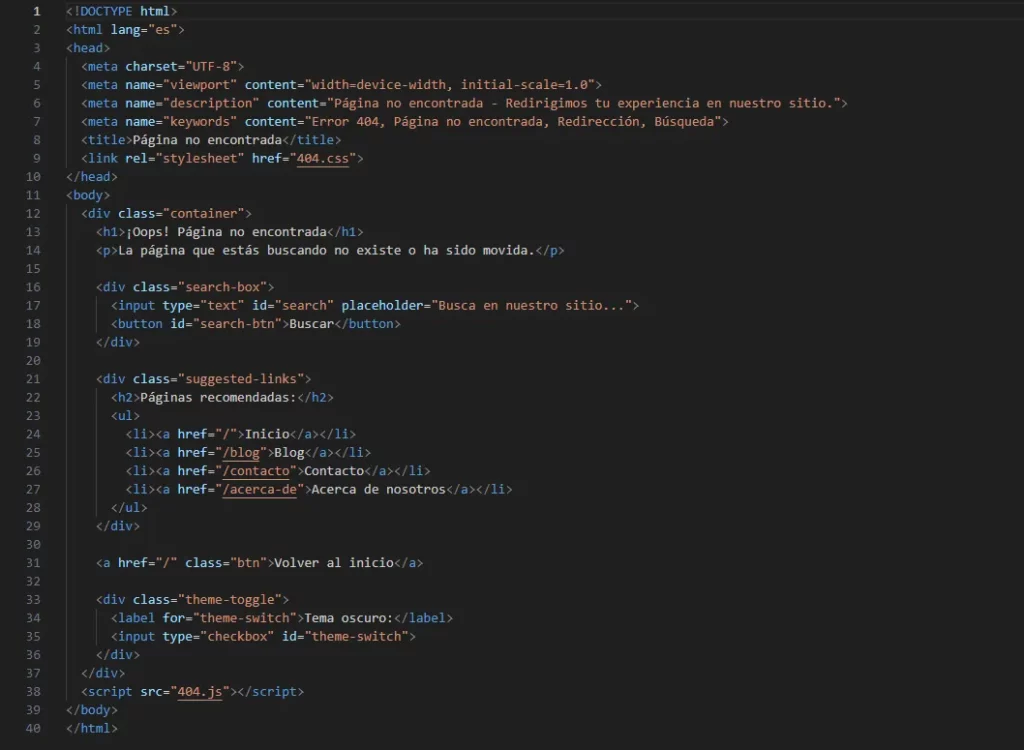Como Instalar WordPress

Instalar WordPress es un proceso bastante sencillo, especialmente gracias a su amplia documentación y comunidad. Aquí te dejo una guía detallada sobre cómo instalar WordPress desde cero, ya sea en local o en un servidor web.
✅ ¿Qué es WordPress?
WordPress es un CMS (Sistema de Gestión de Contenidos) de código abierto, que permite crear y administrar sitios web de forma intuitiva. Es ideal para blogs, tiendas online, webs corporativas, portfolios, etc.
🔧 Requisitos para Instalar WordPress
- Servidor Web: Apache o Nginx.
- PHP: Versión 7.4 o superior.
- MySQL o MariaDB: MySQL 5.7 / MariaDB 10.3 o superior.
- Acceso FTP o al panel de control del hosting (cPanel, Plesk, etc.).
💻 Opciones de Instalación
1. Instalación en Local (con XAMPP, WAMP o MAMP)
Ideal para desarrolladores o pruebas:
Pasos:
- Descarga e instala XAMPP (o WAMP/MAMP).
- Inicia los servicios de Apache y MySQL.
- Crea una base de datos en
http://localhost/phpmyadmin. - Descarga WordPress desde wordpress.org.
- Descomprime y copia la carpeta en
htdocs(por ejemplo:htdocs/misitio). - Abre
http://localhost/misitioen el navegador. - Sigue el asistente de instalación: idioma, base de datos, usuario, etc.
2. Instalación en Hosting (Servidor Web Real)
Opciones:
- Instalación automática (Softaculous, Installatron en cPanel).
- Instalación manual (recomendada si quieres más control).
Instalación automática:
- Entra al panel de tu hosting (ej. cPanel).
- Ve a “Softaculous Apps Installer” > WordPress.
- Haz clic en “Instalar” y rellena los campos requeridos.
Instalación manual:
- Descarga WordPress desde wordpress.org.
- Sube los archivos al servidor mediante FTP (con FileZilla, por ejemplo).
- Crea una base de datos desde el panel de hosting.
- Accede a tu dominio (ej.
https://tusitio.com) y sigue el asistente de instalación.
📁 Archivos importantes de WordPress
wp-config.php: configuración de base de datos.wp-content/: temas, plugins, uploads..htaccess: configuración de enlaces permanentes (en Apache).
✅ Consejos finales
- Cambia el prefijo de las tablas (por defecto
wp_) para mejorar la seguridad. - Usa HTTPS desde el principio.
- Elige un buen tema y los plugins esenciales (SEO, seguridad, caché).
- Realiza copias de seguridad periódicas.
En Vesko.es exploramos las curiosidades más increíbles del mundo Como Instalar WordPress. También ciencia, historia, tecnología, cultura, fenómenos inexplicables y datos que te dejarán con la boca abierta. Si te apasiona aprender cosas nuevas cada día, ¡este blog es para ti!